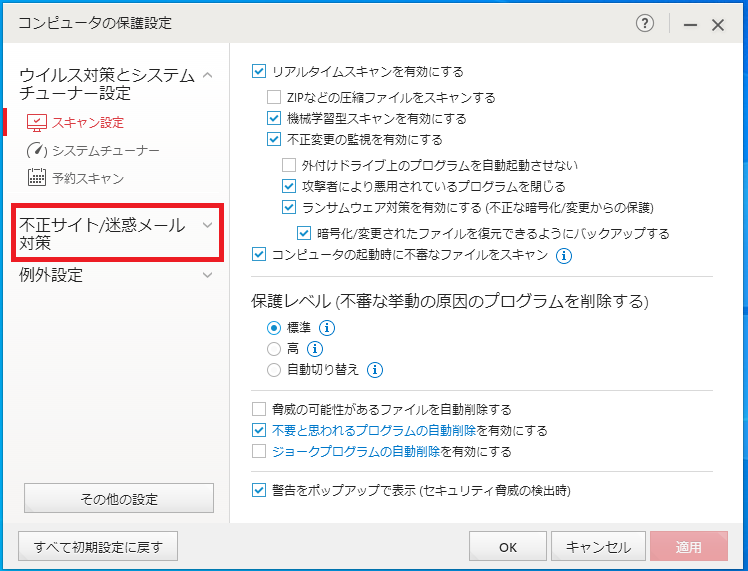セキュリティソフトといえば当然ファイアウォール機能が搭載されていると思いますが、
実はウイルスバスタークラウドにはファイアウォール機能が搭載されていません。
と言うとそんなセキュリティソフトで大丈夫なの?!って思いますよね?
でも安心してください!
ファイアウォールの代わりにウイルスバスタークラウドはWindows標準のWindowsファイアウォールを強化するファイアウォールチューナー機能が搭載されています。
トレンドマイクロの公式サイトによると下記のような説明があります。
引用元:ファイアウォールチューナーについて|トレンドマイクロ
つまりWindows標準機能のWindowsファイアウォールに加えIDS(侵入検知システム)機能と、ネットワークウイルスからの防御を追加することにより、セキュリティをより高める仕組みとなっています。
またウイルスバスタークラウドにはシステムを保護する為の機能として、リアルタイムスキャンや監視、データを守るためのフォルダシールド、Web驚異対策や迷惑メール対策などさまざまな機能が搭載されています。
これらの機能を併用して使用することにより高いセキュリティレベルを確保することができるのです。
ではファイアウォールチューナーの設定をみていきましょう。
ファイアウォールチューナーの設定
「スタート」-「ウイルスバスタークラウド」-「ウイルスバスターの表示」の順番にクリックし「ウイルスバスタークラウド」を起動します。

タスクバー右側アイコンを右クリックし「メイン画面の表示」からも起動できます。

「コンピュータの保護設定」が開くので左側メニューの「不正サイト/迷惑メール対策」をクリックし開きます。
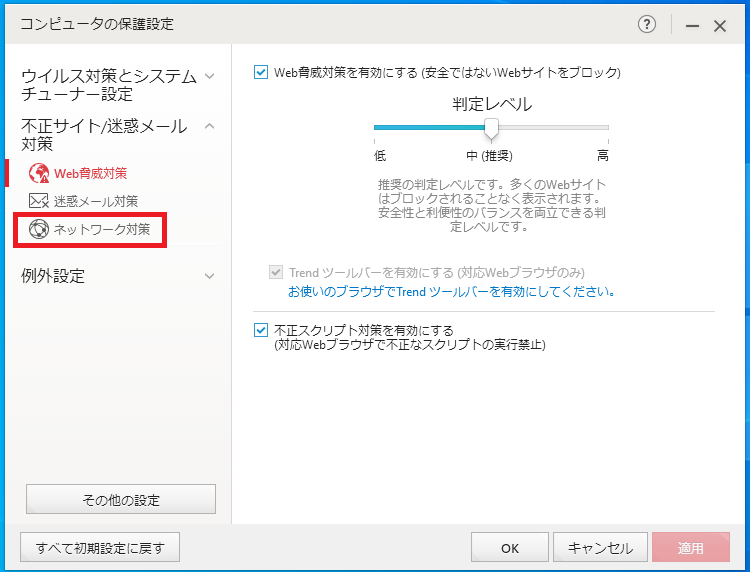
「□ファイアウォールチューナーを有効にする」をチェックボックスをオンまたはオフにします。
「OK」または「適用」をクリックするとファイアウォールチューナーの設定が適用されます。
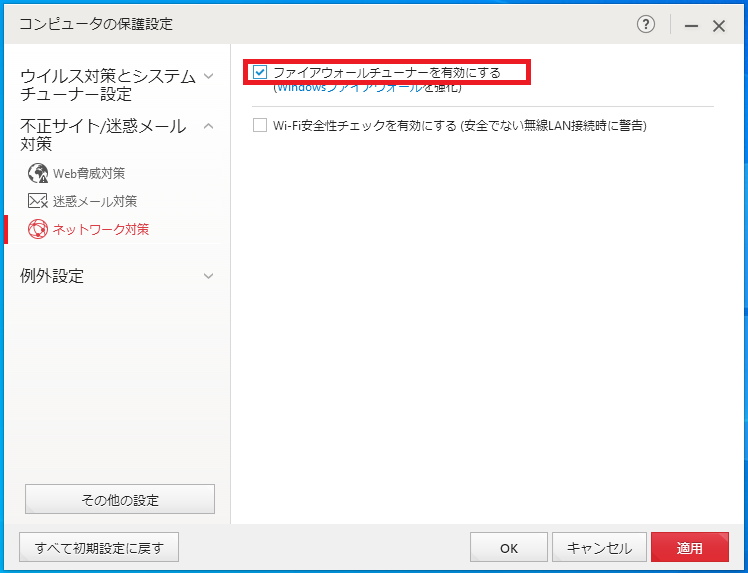
以上がファイアウォールチューナーの設定方法です。
【ウイルスバスタークラウド】30日間 無料体験版のインストール方法
ウイルスバスタークラウドの使い方と設定